Jak monitorować pozycje podstron w SeoStation
Instrukcje3 września 2019
Jedną z opcji SeoStation, która zapewnia przejrzystą prezentację danych o pozycjach, jest ta pokazująca jaka dokładnie podstrona została znaleziona w wynikach wyszukiwania. We wpisie zaprezentujemy wszystkie miejsca, w których można tę informację znaleźć.
Zacznijmy od tego, że aby dodać stronę do monitorowania, wystarczy podać adres jej strony głównej w postaci www.seostation.pl albo *.seostation.pl (jeśli chcemy monitorować także subdomeny). System będzie widział pozycje w wynikach wyszukiwania dla całej domeny, a zatem zarówno dla strony głównej, jak i podstron. Można też ograniczyć się do monitorowania wybranego katalogu, np. www.seostation.pl/wiedza i wtedy monitorowane będą wyłącznie pozycje bazy wiedzy serwisu i jego wszystkich wpisów. Oczywiście jest możliwe dodanie do monitorowania tylko jednego konkretnego adresu URL, aczkolwiek jest to mało praktyczne. Podsumowując, SeoStation monitoruje adres wskazanej ścieżki i wszystko, co się od niej zaczyna.
Gdzie sprawdzić informacje o znalezionych podstronach?
- w tabeli z podsumowaniem aktualnych pozycji (zakładka "Podsumowanie") - ikona "P" przy informacji o pozycji informuje nas o tym, że znaleziona została podstrona. Po najechaniu na tę ikonę zobaczymy jej pełny adres, po kliknięciu w który przejdziemy na daną stronę;
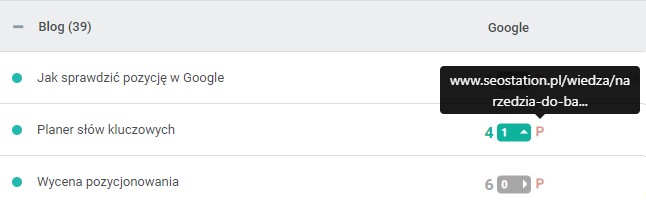
Co więcej, korzystając z filtrów dostępnych nad tabelą aktualnych pozycji, możemy wybrać wyświetlanie tylko danych o podstronach.
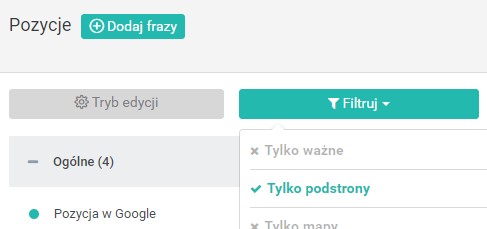
Już ten widok pozwala ustalić, czy pozycje dla wybranych przez nas fraz zajmują dokładnie te podstrony, pod kątem których je optymalizowaliśmy, czy też inne, zupełnie przypadkowe. Warto już na etapie dodawania fraz, albo nieco później w czasie ich edycji, przypisywać frazy do grup, w ramach których osobno znajdą się ogólne frazy, frazy z bloga, nazwy kategorii czy też produktów w sklepie.
- na wykresie aktualnych pozycji wybranej frazy (zakładka "Wykres pozycji") - jeśli dla danej frazy zawsze wyświetla się ta sama podstrona, na wykresie nie wyświetlimy już tej informacji. Jeśli jednak adresy podstron się zmieniają, powinniśmy dokładnie się tym zmianom przyjrzeć. Mogą one bowiem wskazywać na problemy z ustaleniem przez Google, którą podstronę powinno wyświetlać w pierwszej kolejności. Czasem zmiany podstron mogą wskazywać na problem kanibalizacji słów kluczowych (wiele podstron jest zoptymalizowanych pod kątem tej samej frazy).
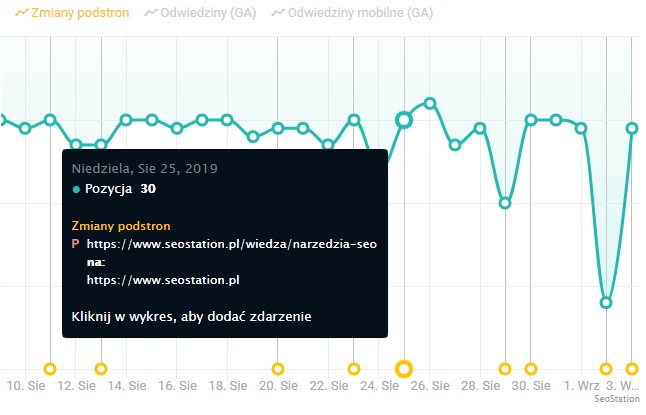
Aby wyświetlić informacje o zmianach podstron, należy z danych nad wykresem wybrać "zmiany podstron". Zmiany są oznaczone symbolem żółtej kropki, po najechaniu na którą wyświetlą się szczegółowe informacje. Na załączonym obrazku nie widać aż tak drastycznych zmian, jednak bardzo często zdarzają się przypadki, w których 2-3 podstrony rywalizują o pozycję dla tej samej frazy i zależnie od wybranej przez Google podstrony, pozycje wahają się nawet o kilka dziesiątek. W tym miejscu wyświetlą się także informacje o zmianach protokołu pomiędzy HTTP a HTTPS, dlatego to jeden z ważniejszych widoków do analizy problemów występujących na stronie.
Pod wykresem znajduje się tabela z zestawieniem zmian z całego okresu widocznego na wykresie. Oprócz zmian podstron, można na niej wyświetlić także informacje o ręcznie dodanych zdarzeniach, jak również informacje o update'ach Google.
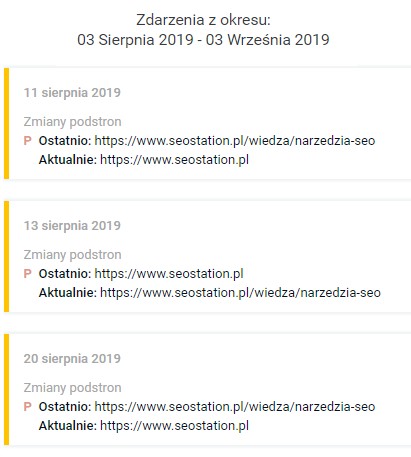
- w tabeli dziennych pozycji (zakładka "Dzienne pozycje") - to z kolei widok prezentujący w formie tabelarycznej zmiany pozycji dzień po dniu. Tam gdzie znaleziona została podstrona, widoczna jest żółta kropka, po najechaniu na którą wyświetlą się szczegóły na temat zmian podstron.
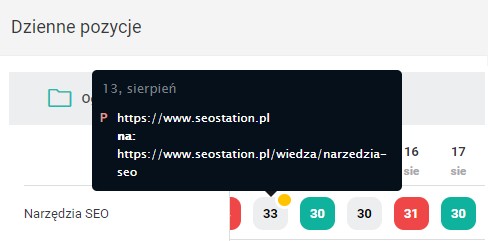
Informacje o zmianach podstron zostały również zamieszczone w wyeksportowanej do pliku tabeli dziennych pozycji.
To już wszystkie miejsca, w których można sprawdzić informacje o monitorowanych podstronach. Z którego widoku korzystacie najczęściej?

 Administracja SeoStation
Administracja SeoStation